- 公開日:
- 更新日:
Apple TV+(プラス)の解約方法や解約後の確認方法
Apple TV+の解約にお困りの方も多いかと思います。
Apple TV+の解約方法や 解約後の確認方法などをご紹介します。また、解約できない場合や解約したはずなのに請求書が届いた場合の対処法も解説しています。
Apple TV+の契約を解約する方法を知り、使わないコンテンツにお金をかけることを防ぎましょう。
iPhoneでApple TV+(プラス)の3ヶ月無料トライアルを解約する方法
iPhoneでApple TV+の3ヶ月無料トライアルを解約する方法については、以下のとおりです。今回は、2022年5月31日~9月6日までのApple TV+3ヶ月無料トライアル(+7日間の無料トライアル付き)が解約の対象となります。
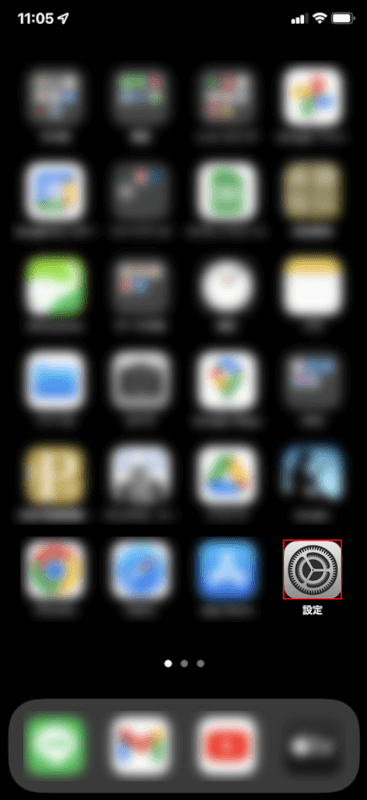
iPhoneで、設定アプリを選択します。
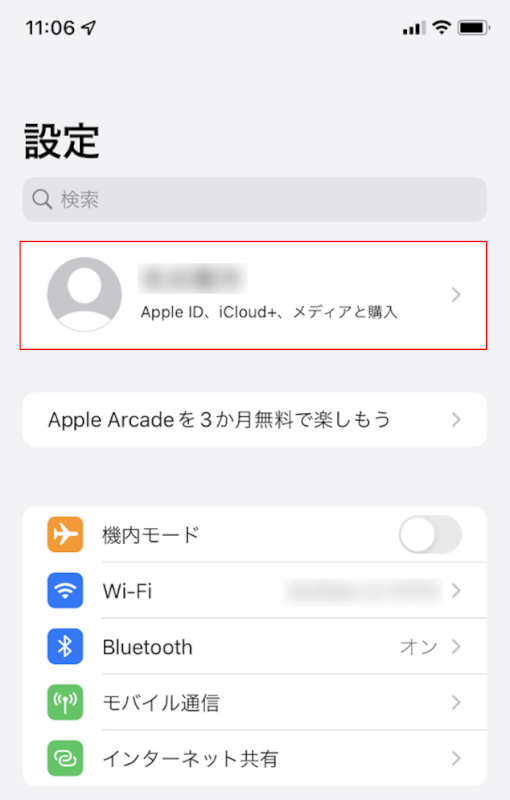
自分の名前を選択します。
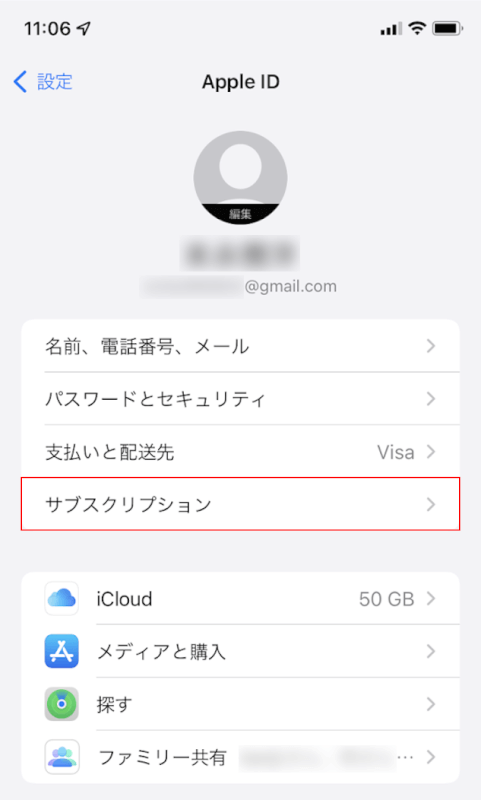
サブスクリプションを選択します。
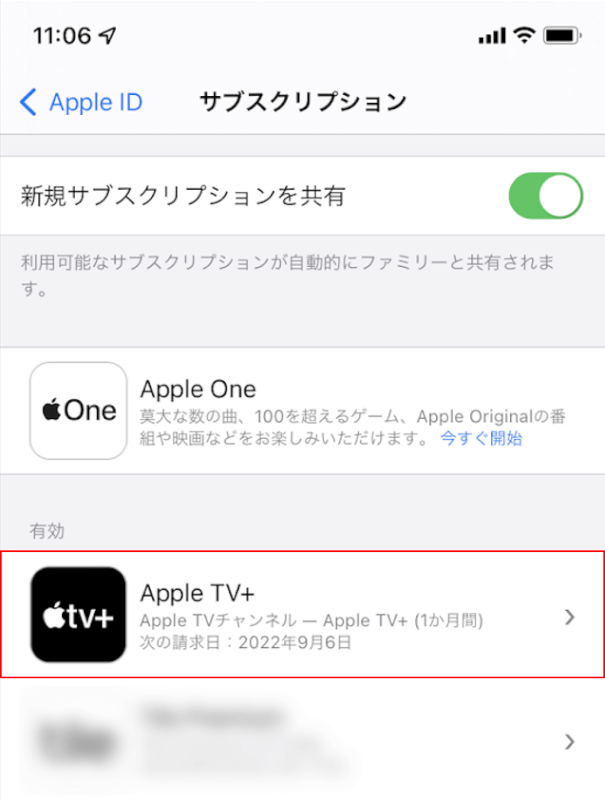
Apple TV+を選択します。
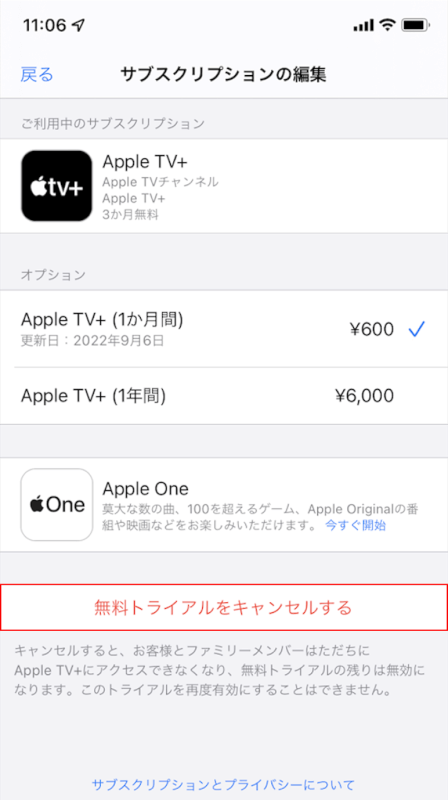
無料トライアルをキャンセルするボタンをタップします。
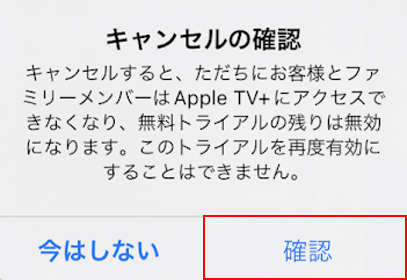
「キャンセルを確認」ダイアログボックスが表示されました。確認ボタンをタップすると、Apple TV+の3ヶ月無料トライアルは解約できます。
MacでApple TV+(プラス)を解約する方法
MacでApple TV+を解約する方法については、以下のとおりです。
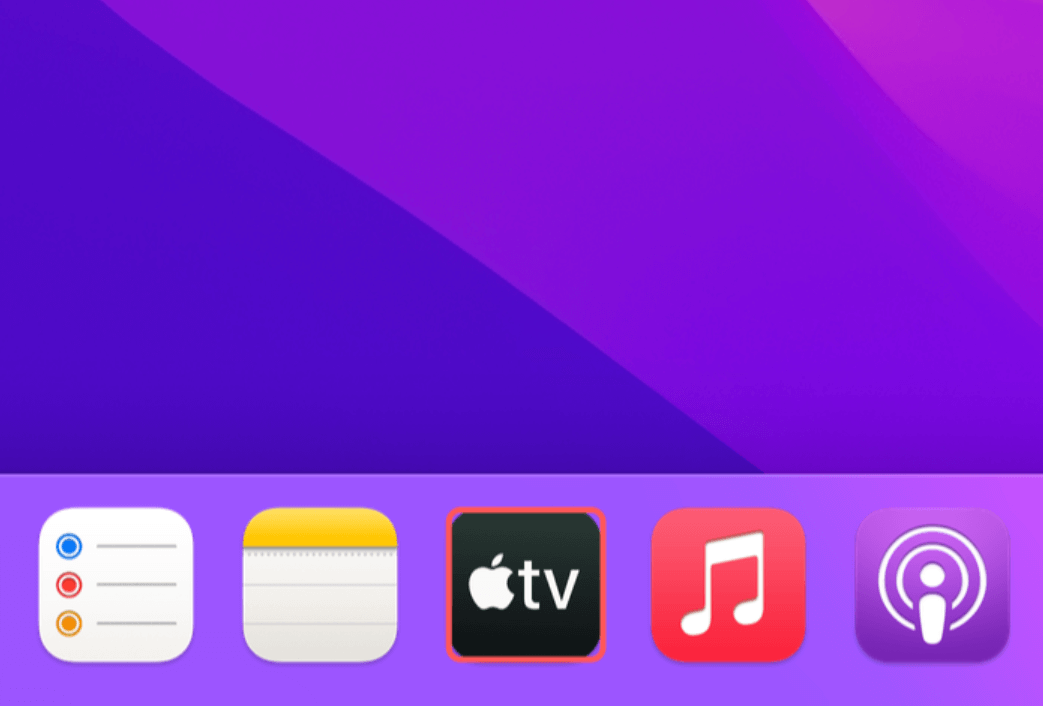
Macを開き、画面下部のDockにあるApple TVアプリを選択します。
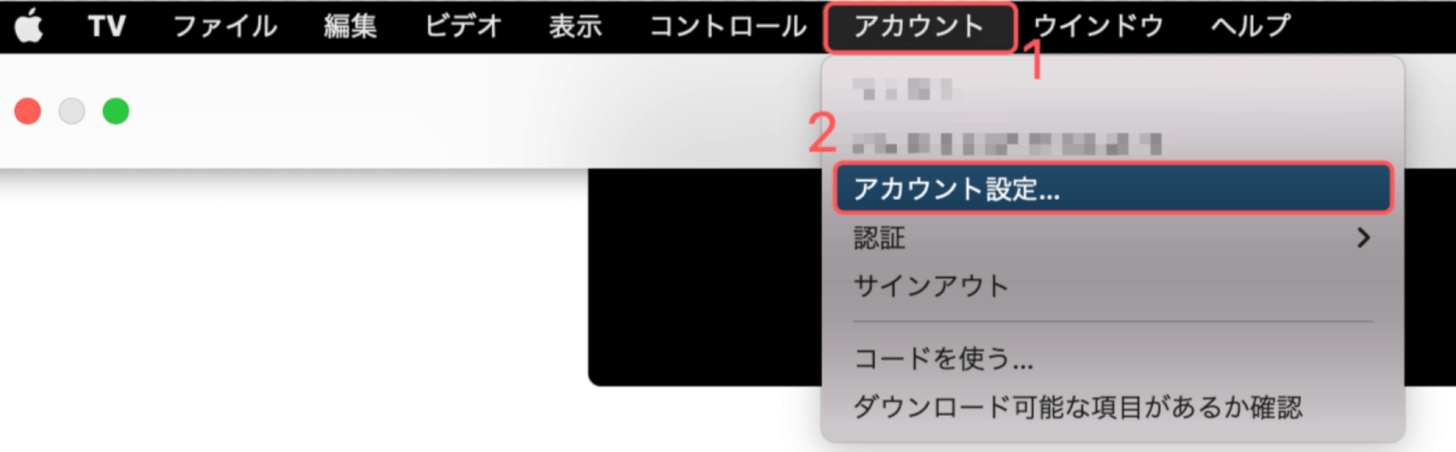
Apple TVアプリが開きました。
画面上の①アカウントタブ、②アカウント設定の順に選択します。
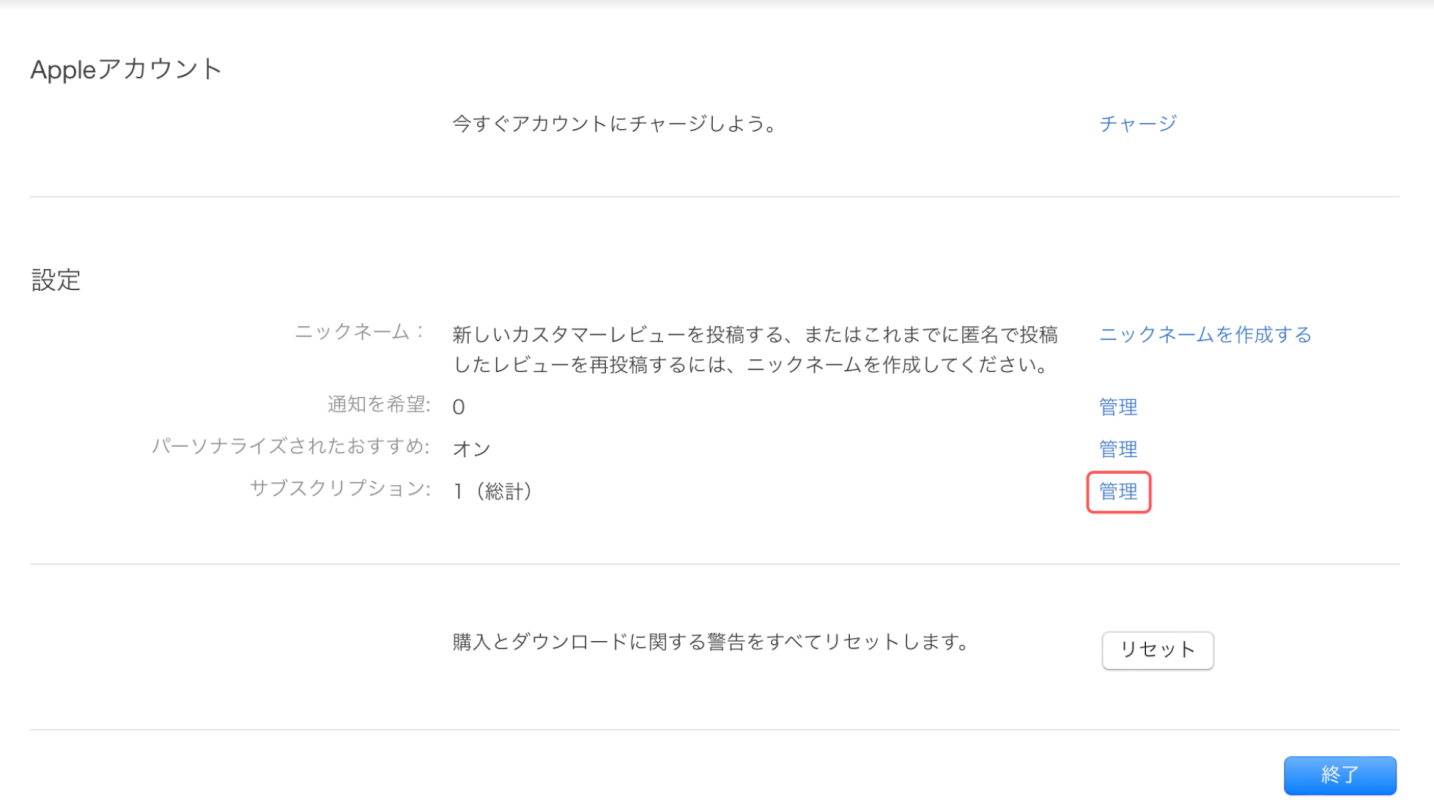
サブスクリプションの管理を選択します。
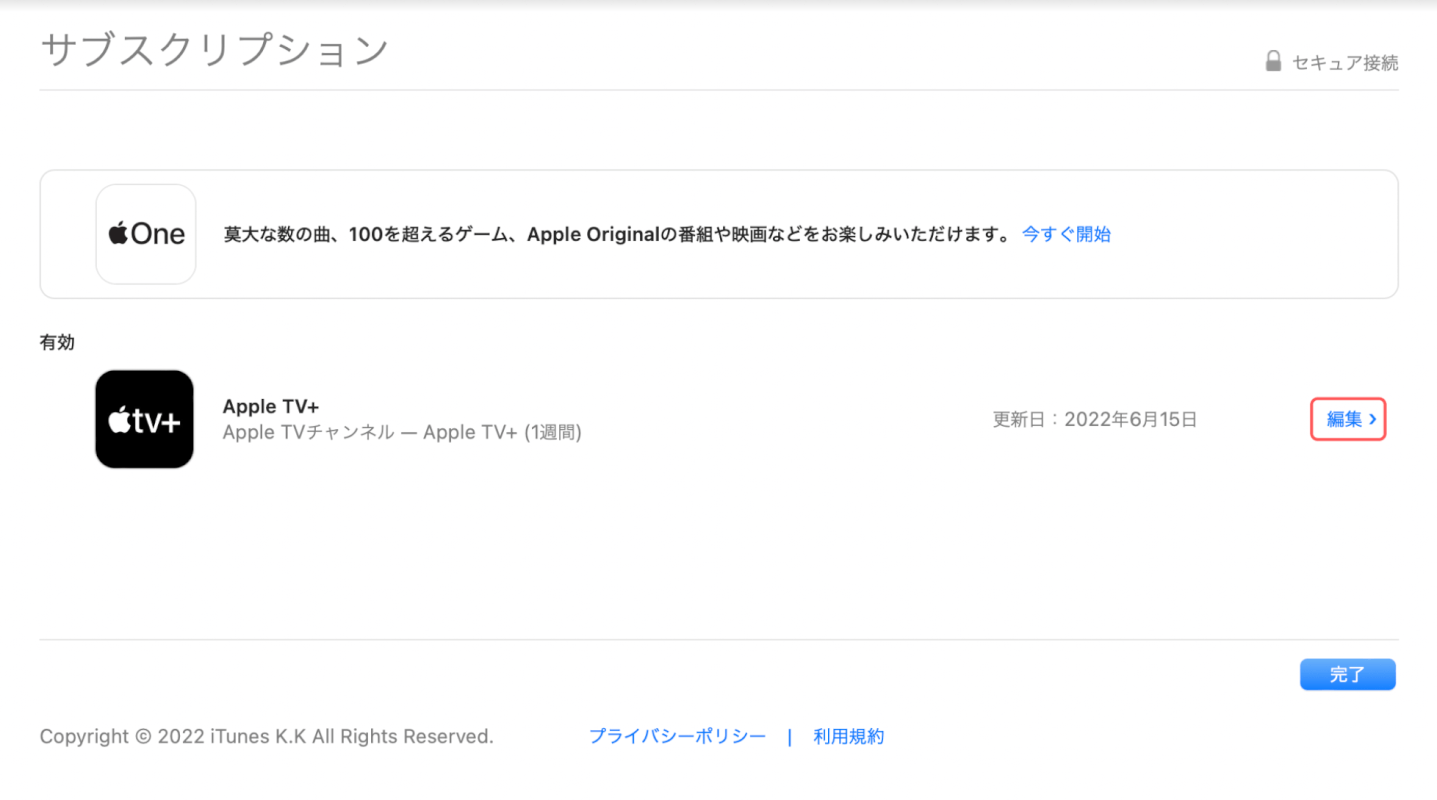
Apple TV+の編集を選択します。
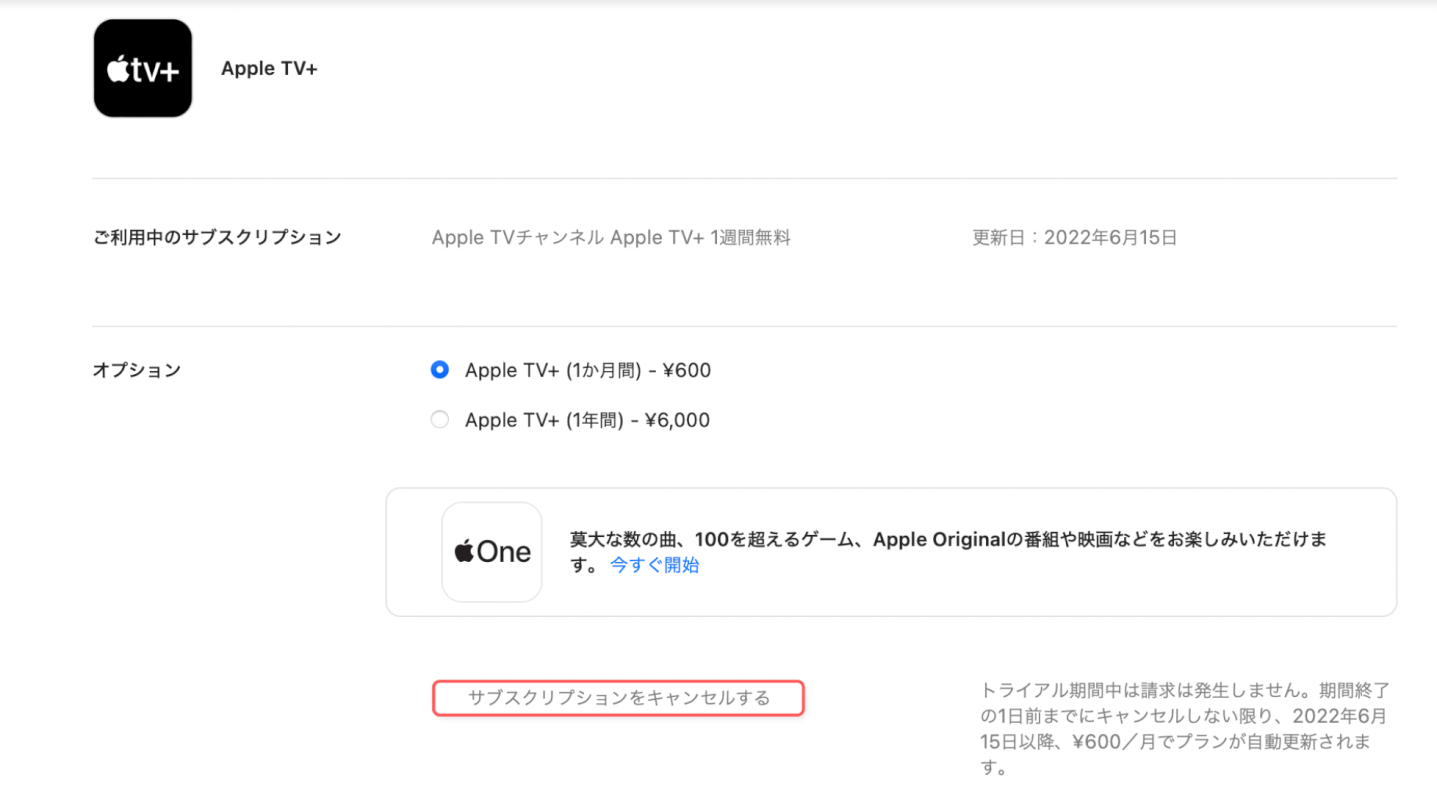
サブスクリプションをキャンセルするボタンを押します。
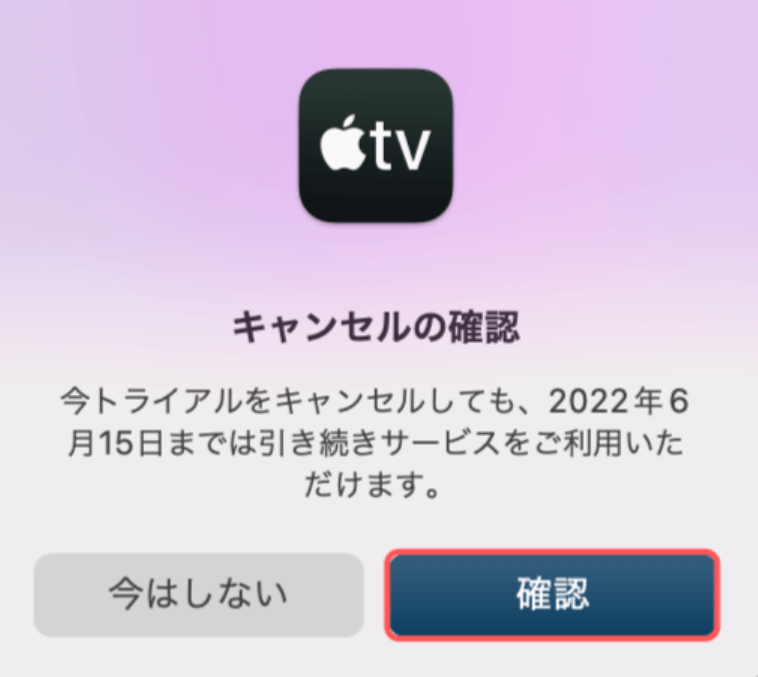
「キャンセルの確認」ダイアログボックスが表示されました。
確認ボタンを押します。
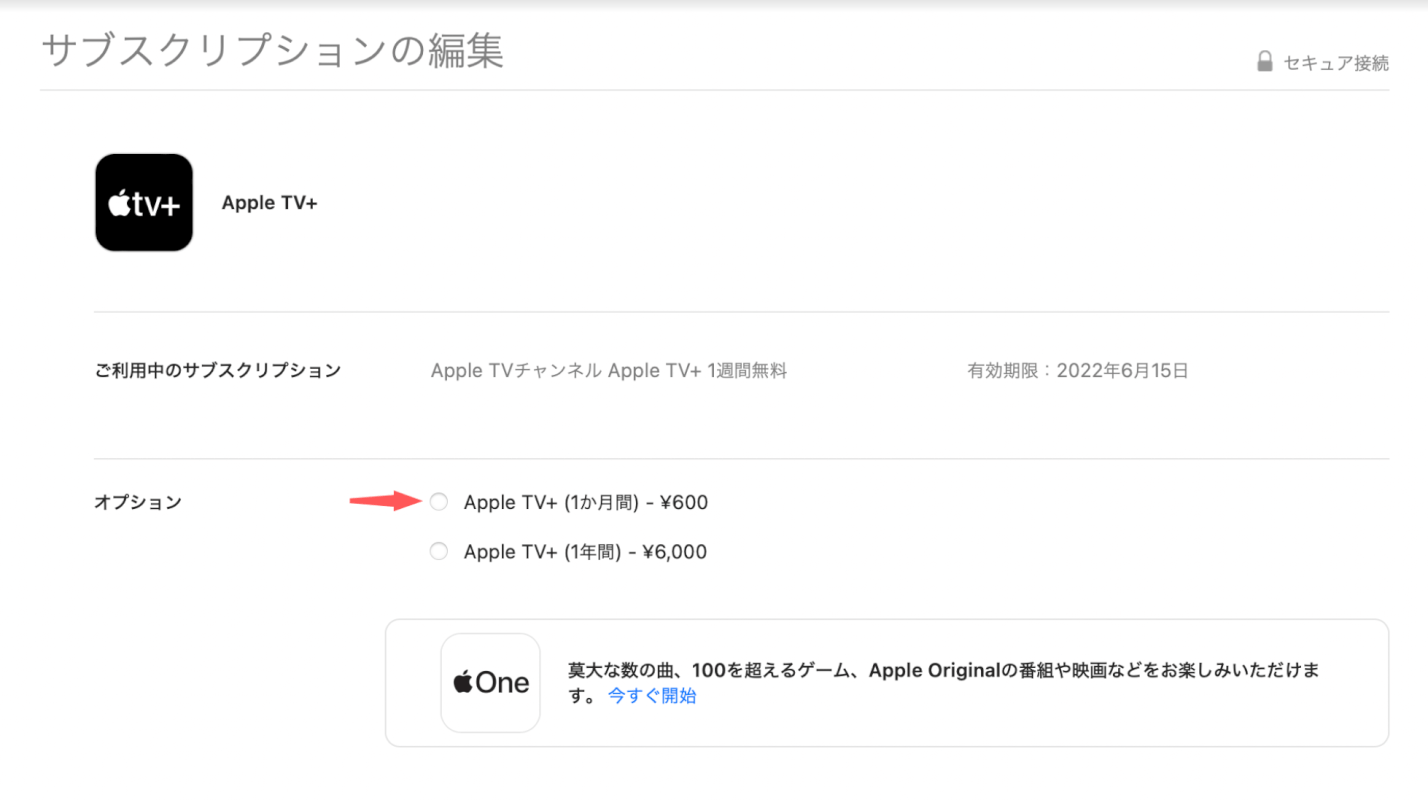
オプションのラジオボタンの選択が外れました。
Apple TV+の解約が完了しました。
解約できたか確認する
Apple TV+を解約できたかをお手元のデバイス(例:iPhone)で確認する方法について説明しますので、以下の方法で解約のご確認を行ってください。
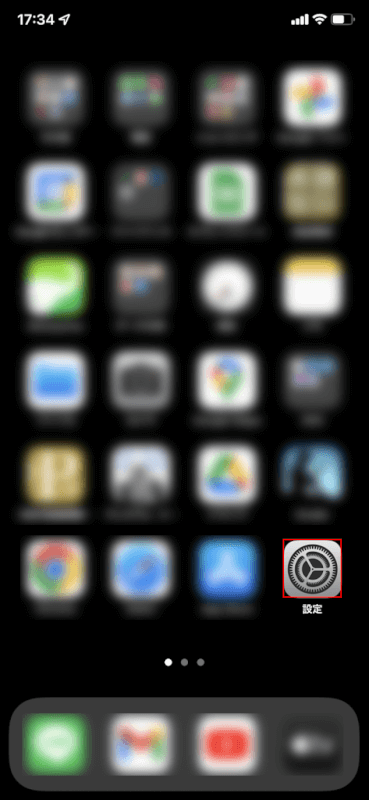
iPhoneで設定アプリを選択します。
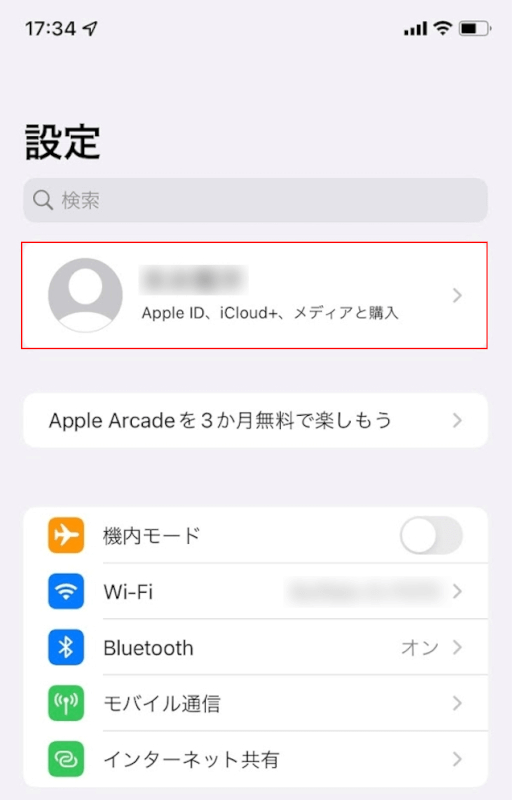
自分の名前を選択します。
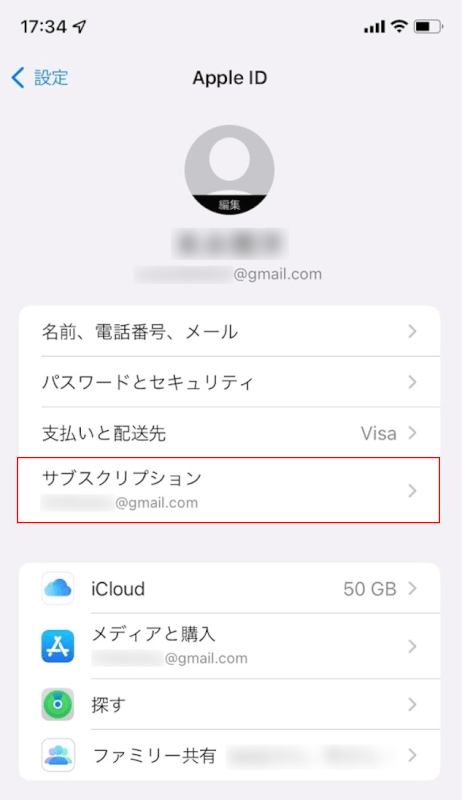
サブスクリプションを選択します。
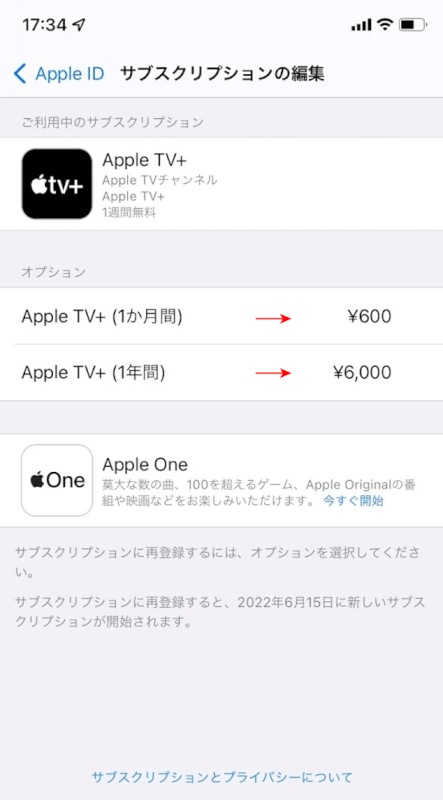
オプションのApple TV+にそれぞれチェックマークがついていないことを確認します。
チェックマークがない場合は、Apple TV+の解約が完了していますので、解約日までの残りの時間をお楽しみください。
解約できない場合
上記の方法でApple TV+の解約ができない場合、PCにインストールされているiTunesを使って行う方法もあります。
PCでWindowsを使用していて、まだiTunesがインストールされていない場合は、iTunes for Windows をダウンロードして使うからiTunesをダウンロード/インストールしてください。
なお、Windows 11(Surface Laptop 3/21H2)で「iTunes for Windows 10 (64 ビット)」ダウンロード/インストールした場合は、問題なく使用できました。
iTunesを使ってApple TV+の解約を行う方法については、下記を参照してください。
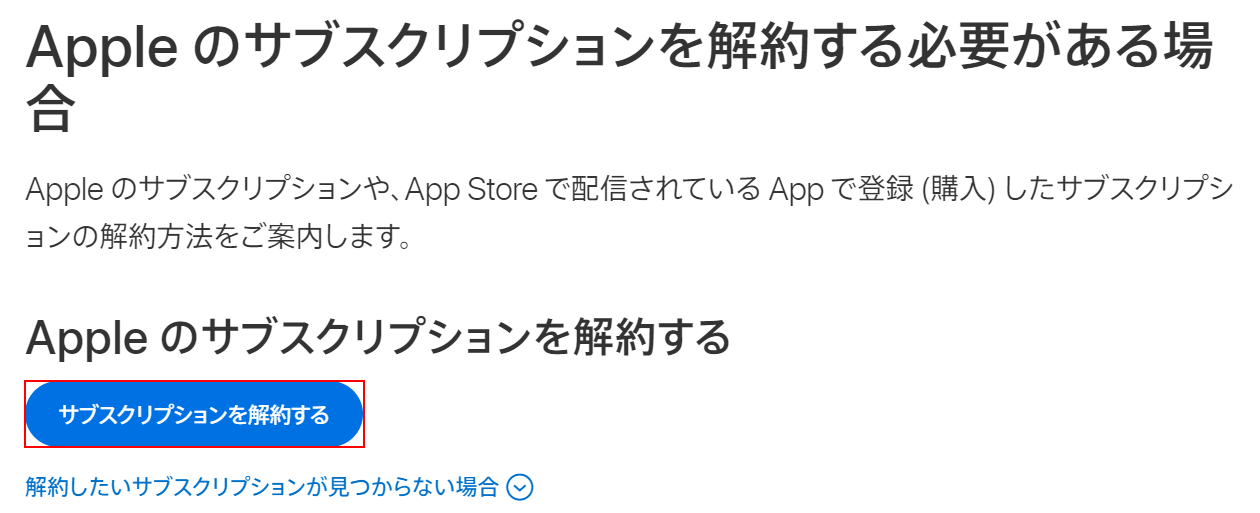
Appleのサブスクリプションを解約する必要がある場合にアクセスし、サブスクリプションを解約するボタンを押します。
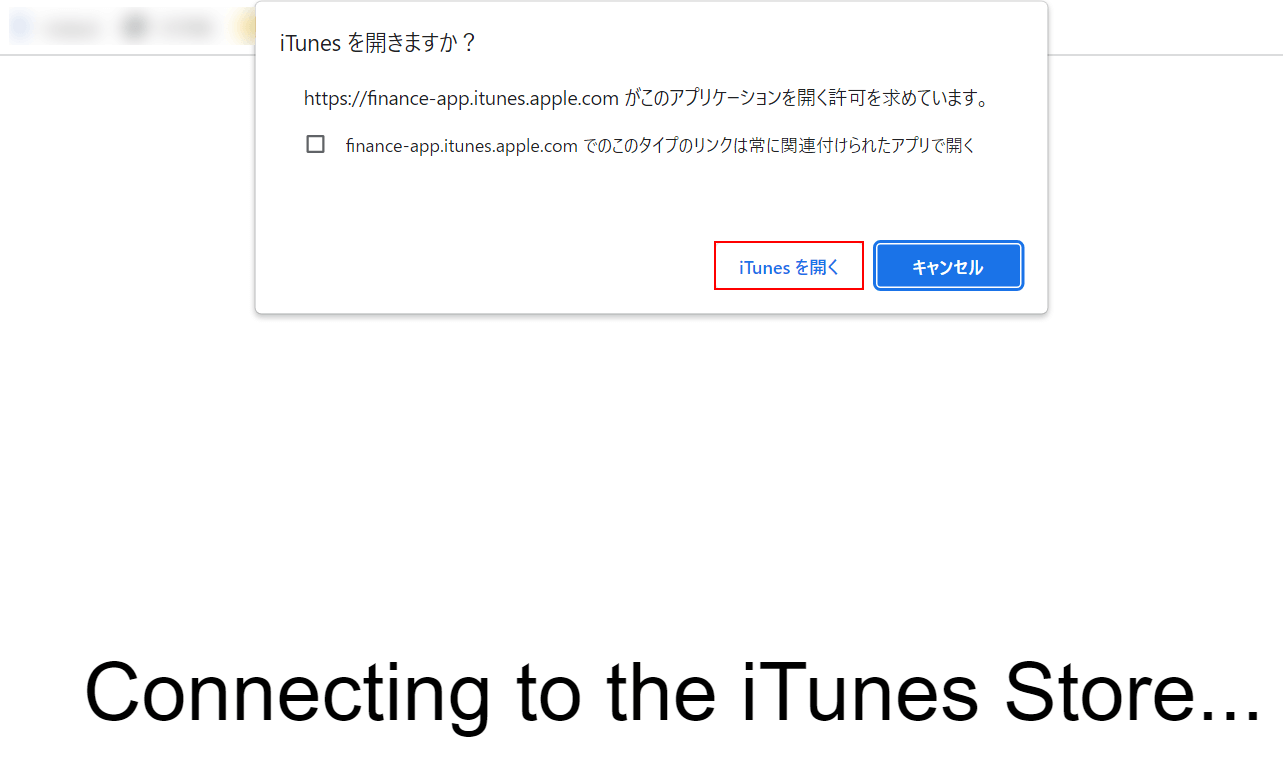
「Connecting to the iTunes Store…」のメッセージが表示されているページが開きました。
画面上に表示された「iTunesを開きますか?」ダイアログボックスのiTunesを開くボタンを押します。
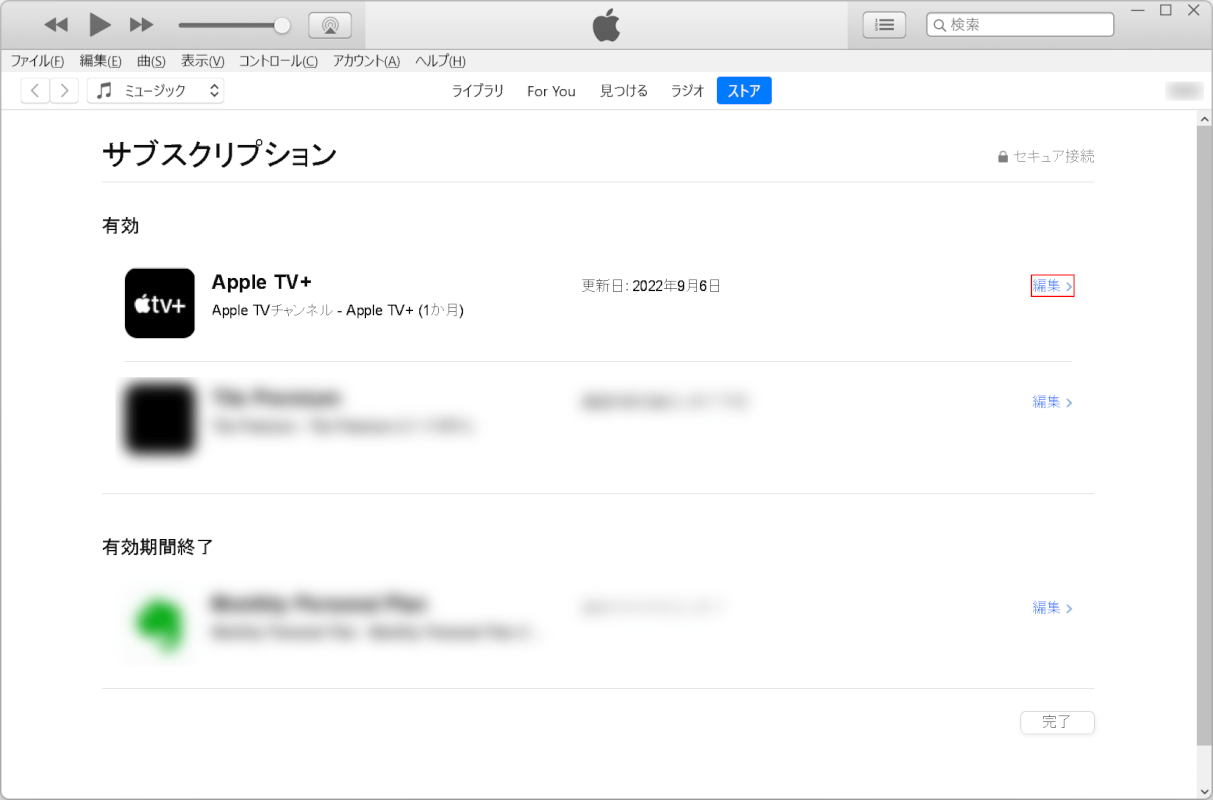
Apple TV+の編集を選択します。
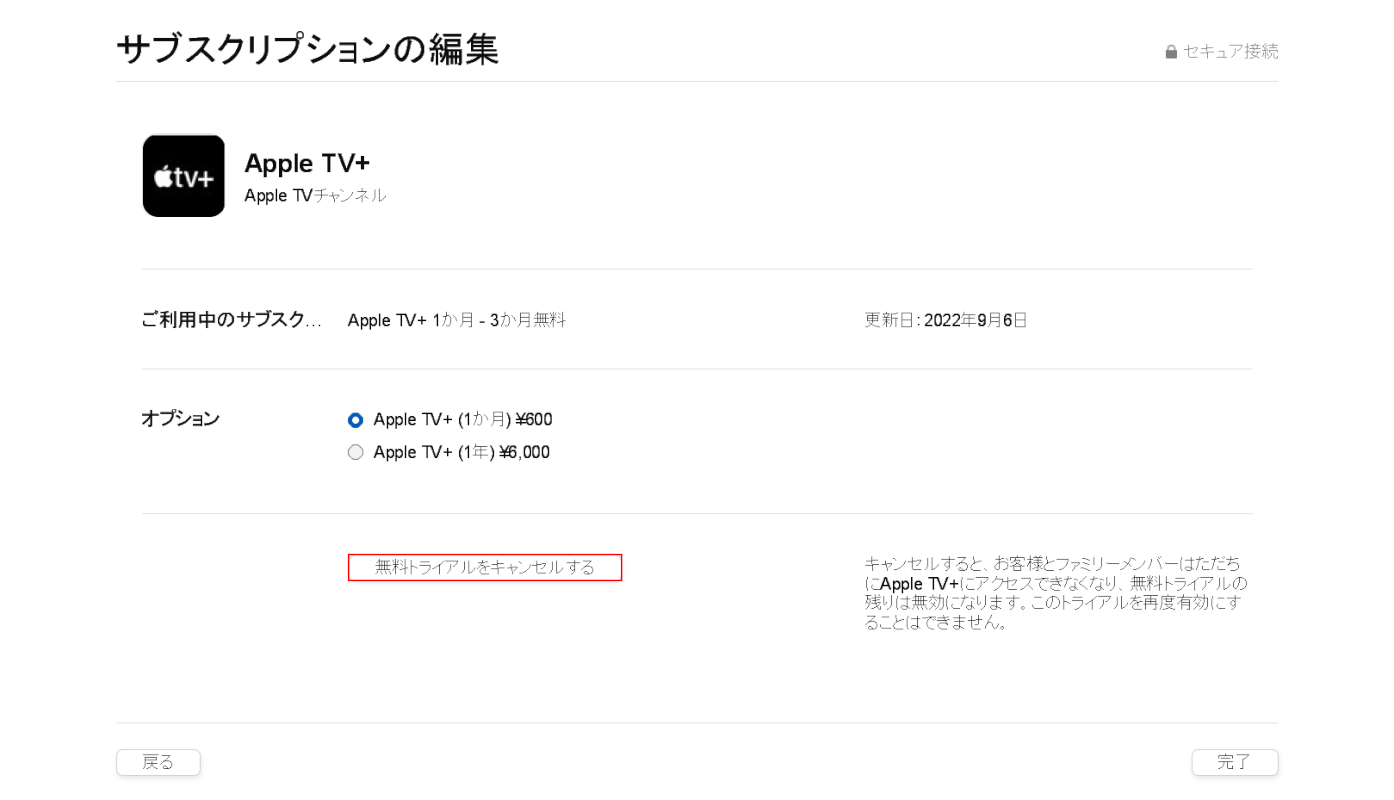
無料トライアルをキャンセルボタンを押し、解約の手続きを進めてください。
この方法でもApple TV+を解約できない場合、Apple サポートに連絡しましょう。
Apple サポートでは、電話、チャット、メールにて質問・ご相談を受け付けています。
解約したのに請求書が届いた場合
「すでにApple TV+を解約したのにAppleから請求書が届いた」ということは無いでしょうか?
以下では、解約したはずのApple TV+の請求書もしくは領収書が届いた時の対処法について説明します。
Appleは請求書を発行するの?
Appleでは、「請求書」ではなく「領収書」をメールでお届けしています。
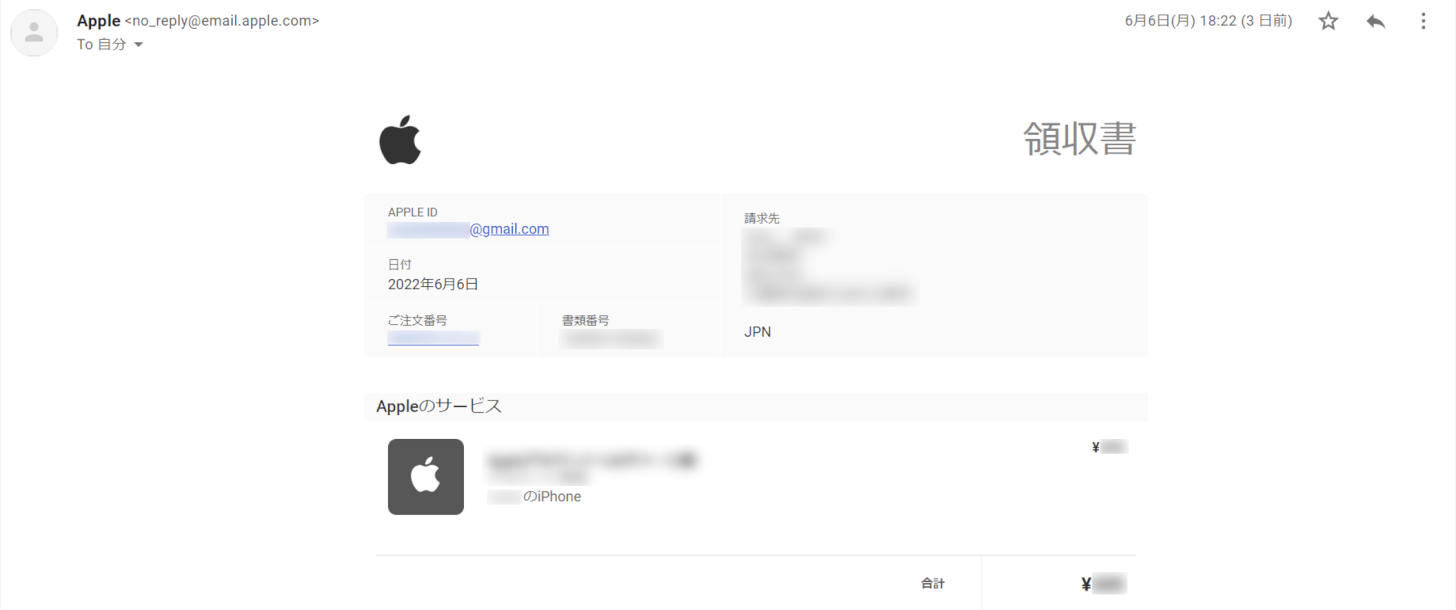
「請求書」を添付したメールが来た場合、不正なアクセスの可能性も否定できませんので、Apple サポートに連絡しましょう。
Apple サポートでは、電話、チャット、メールにて質問・ご相談を受け付けています。
解約したはずなのに領収書が届いたら
Apple TV+を解約したにもかかわらず、領収書が届いた場合は、下記を参考に対処してください。
解約ができているかどうかを確認する
Apple TV+の解約ができているかどうかについては、お手持ちのiPhoneで確認することができます。
詳しくは、上記「解約できたか確認する」セクションを参照してください。
Apple サポートに連絡をする
解約ができていない理由をどうしても解明できない場合、Apple サポートに連絡するのが一番間違いないです。
事情を明確に説明し、Apple TV+の解約、場合によっては返金をお願いしましょう。
Apple サポートでは、電話、チャット、メールにて質問・ご相談を受け付けています。
本記事では、以下のデバイスを使用して検証しています。他の環境では再現できない可能性がありますのでご了承ください。
- iPhone 11 iOS 15.5
- Surface Laptop 3 Windows 11 21H2
- Apple TV 4K (第2世代) tvOS 15.5.1
- iMac (24-inch, M1, 2021) macOS 12.4
